WalkMeオンボード
概要
WalkMeオンボードは、新しいWalkMeユーザーが自分のペースで使える製品内アプリで、オンボーディングジャーニーにおける以下のような重要なステップをご案内します。
- WalkMeの製品と機能の紹介
- WalkMeプラットフォームへの他のユーザーの招待
- WalkMeプラットフォームのガイド付きテクニカルセットアップ
WalkMeオンボードは、WalkMeプロジェクトにおける役割に基づいてカスタマイズされたエクスペリエンスを提供します。 WalkMeオンボードには、すべてのWalkMeドメイン(コンソール、管理センター、インサイト)でアクセスできます。
ミーティングの価値と効果を高めるため、アプリのオンボーディングタスクをキックオフミーティングの前に完了することが強く推奨されます。
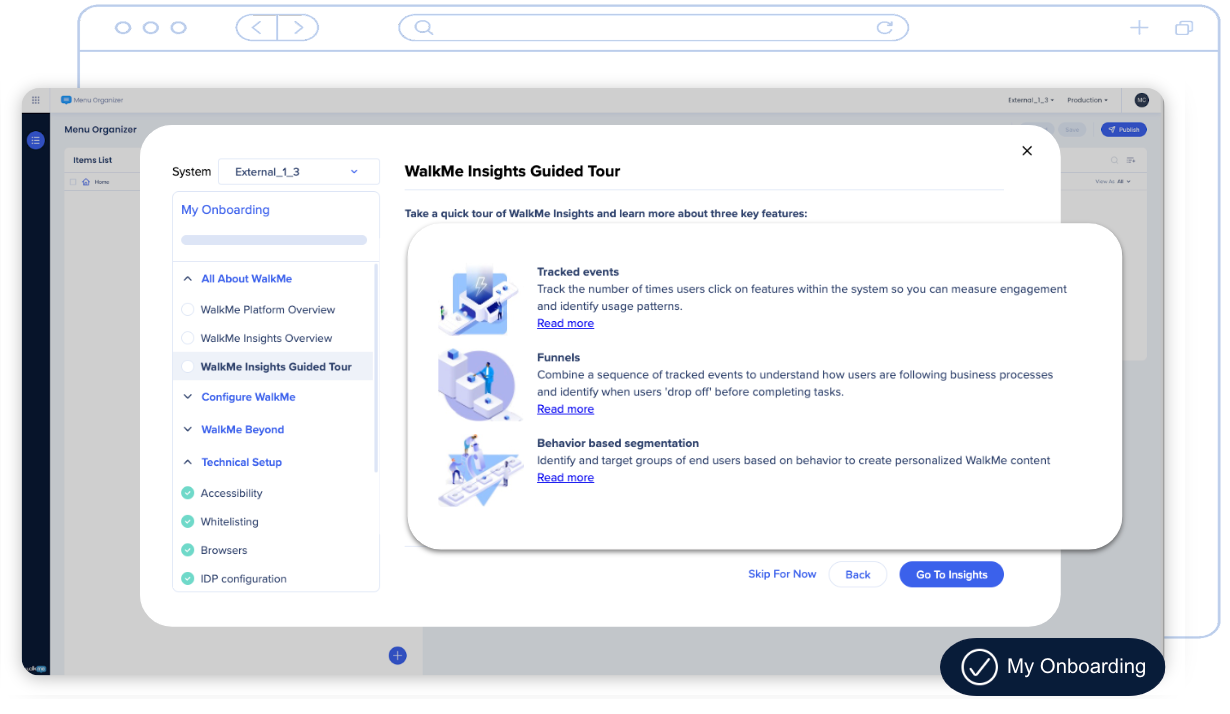
詳細
WalkMeオンボードは、ユーザーロール、ジャーニー、タスクで構成されています。 ユーザーロールによって、ユーザーがたどるジャーニーと利用できるタスクが決まります。
ユーザーロールとジャーニー
WalkMeに登録すると、組織内の指定された管理者にWalkMeオンボードへの招待が送られ、管理センターで管理者ロールが割り当てられます。
その時点で、管理者が他のユーザーを招待し、ロールに割り当てることができます。
- 管理者
- ビルダー
- コンテンツマネージャー
- パブリッシャーアナリスト
- 翻訳者
- コンテンツビューアー
- コンテンツクリエイター
ユーザーが追加され、ロールが選択されると、ロールごとのWalkMeオンボードジャーニーに誘導されます。
現時点では、2つのジャーニーがあります。
- Accessibility
- Whitelisting
- Browsers
- IDP configuration
- User identification method
- WalkMe end user deployment
- Setting up data integrations
- Single Sign-on
As well as an overview of WalkMe and our products, and introduction to WalkMe community.
タスクの種類
各ジャーニーは、WalkMeとWalkMe製品の概要を提供し、技術的な設定を支援するタスクのチェックリストで構成されています。
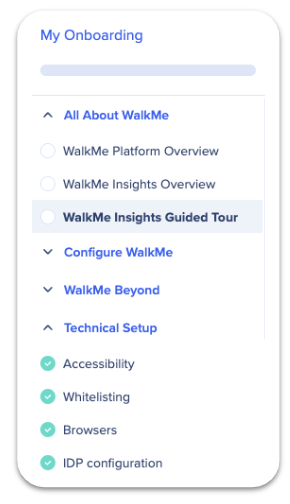
タスクには2種類あります。
- ユーザーレベルのタスク:このタイプのタスクが完了すると、タスクを完了したユーザ担当者に対してのみ、タスクはすべてのシステムで完了とマークされます。 ユーザーがこのタスクを再度完了するように求められることはありません。
- 例えば、ユーザーがWalkMeについての動画を一度視聴すると、それを再度視聴するよう求めることはありません。
- システムレベルのタスク:このタイプのタスクが完了すると、すべてのユーザーに対して、タスクはこのシステムでのみ完了とマークされます。 システムレベルのタスクは、システムごとに完了する必要があります。
- 例えば、データ収集のレベルの選択や、プロジェクト情報の記入などです。 その他のユーザーは情報を確認し、必要に応じて編集することができます。
ユーザーの招待
「管理者」権限を持つユーザーは、他のユーザーを招待できます。
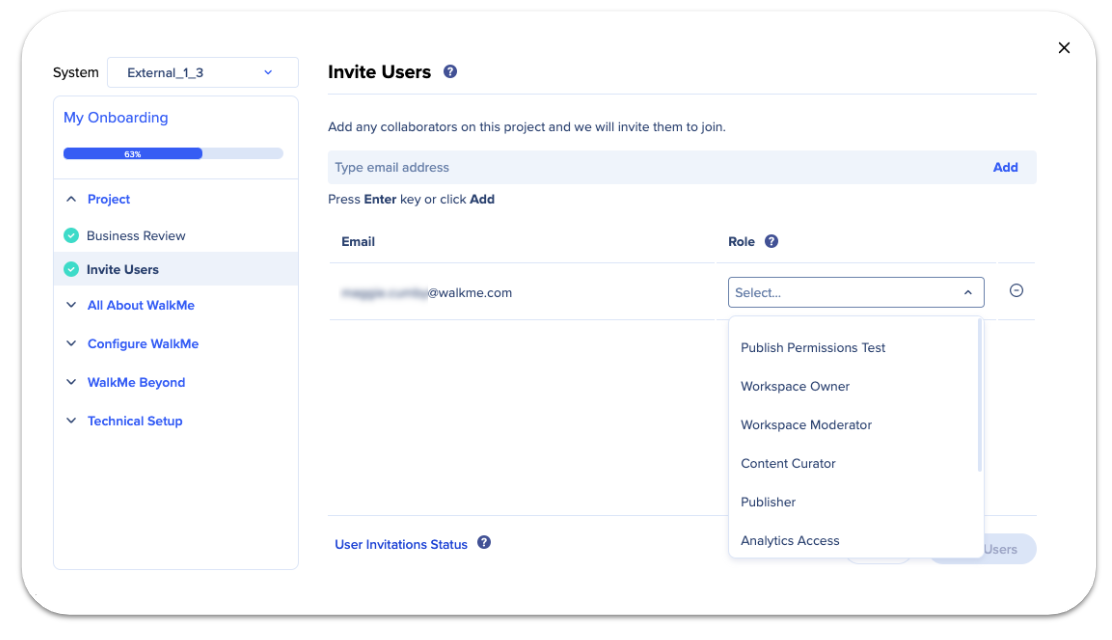
WalkMeオンボードに他のユーザーを招待する手順は以下のとおりです。
- 「Project(プロジェクト)」>「>Invite Users(ユーザーの招待)」タブに移動します。
- 招待するユーザーのメールアドレスを入力します。
- [Add(追加)]をクリックします。
- [Role(ロール)]で適切なロールを選択します(これは、管理センターの「User & Permissions(ユーザーと権限)」ページに反映されます)。
- 管理センター - ユーザーとロールのナレッジベース記事を参照してください。
- [Invite User(ユーザーの招待)]をクリックします。
- 招待されたユーザーには、オンボーディングプロセスを開始するためのメールが届きます。

